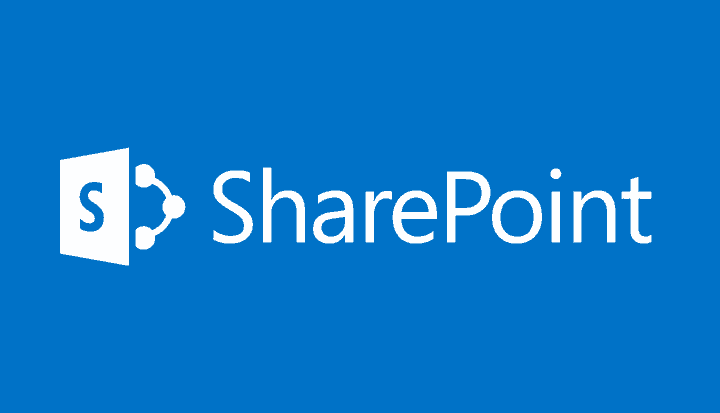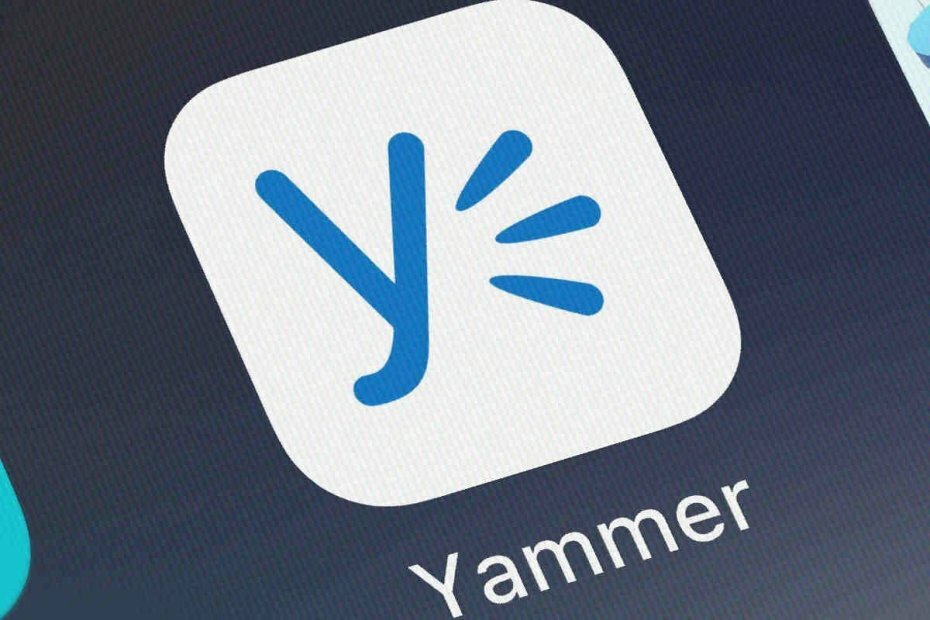- Le cartelle di lavoro di SharePoint ed Excel sono qualcosa che gli impiegati hanno familiarità con ogni giorno.
- La guida di seguito ti aiuterà nel caso in cui non riesci più ad accedervi.
- Se hai bisogno di ulteriore aiuto con SharePoint, visita il nostro Hub dei problemi di SharePoint.
- Se sei interessato ai browser, adorerai i nostri siti web sezione dedicata ai Browser.
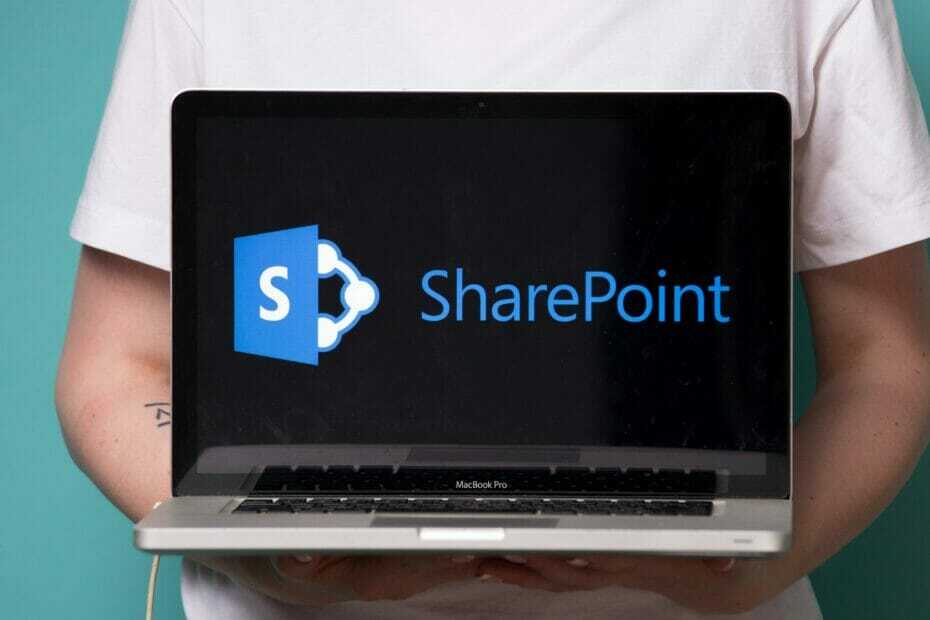
- Migrazione facile: usa l'assistente di Opera per trasferire i dati in uscita, come segnalibri, password, ecc.
- Ottimizza l'utilizzo delle risorse: la tua memoria RAM viene utilizzata in modo più efficiente rispetto ad altri browser
- Privacy migliorata: VPN gratuita e illimitata integrata
- Nessuna pubblicità: il blocco degli annunci integrato accelera il caricamento delle pagine e protegge dall'estrazione di dati
- Gaming friendly: Opera GX è il primo e miglior browser per i giochi
- Scarica Opera
L'accesso e la modifica delle cartelle di lavoro online non dovrebbe essere un problema. Tuttavia, a quanto pare lo è per alcuni utenti, poiché non sono in grado di aprire le cartelle di lavoro da Microsoft Excel o SharePoint.
Si incontrano con il Siamo spiacenti di non poter aprire la cartella di lavoro in browser errore e non è possibile procedere. Abbiamo alcuni suggerimenti su come risolverlo.
Come apro la cartella di lavoro nel browser?
- Prova con Edge, IE o Opera
- Attiva Condivisione
- Modifica una copia invece del file originale
1. Prova con Edge, IE o Opera
Iniziamo con la migrazione a Edge o IE. Sì, sappiamo che potrebbero non essere browser di tua scelta, ma funzionano al meglio con altre applicazioni Microsoft basate sul Web.
Puoi, inoltre, installare alcuni componenti aggiuntivi specifici di IE che potrebbero consentirti un accesso senza precedenti alla tua cartella di lavoro, sia esso SharePoint o Excel.
In alternativa, puoi dare musica lirica un tentativo. Questo browser basato su Chromium controlla tutte le scatole quando si tratta di affidabilità e sicurezza. Presumibilmente, Microsoft limita l'accesso alle sue applicazioni basate sul Web sui browser concorrenti.
Quindi, che ne dici di un browser che sia orientato alla privacy e ricco di funzionalità. Non ti costerà nulla, ma un po' di tempo per installarlo e provarlo.
Inoltre, il browser è personalizzabile per adattarsi a un'ampia varietà di esigenze, grazie all'ampio supporto di componenti aggiuntivi.

musica lirica
Apri, modifica e lavora sulle tue cartelle di lavoro di SharePoint senza problemi grazie a questo browser Web veloce, efficiente e altamente personalizzabile.
Visita il sito web
2. Attiva Condivisione

Ecco cosa devi fare:
- Clicca sul Revisione scheda.
- Scegliere il Condividi cartella di lavoro attrezzo.
- Controlla il Consenti modifiche casella e confermare le modifiche.
Di solito, alcune parti del file non sono supportate per la condivisione, ma dovresti comunque essere in grado di mostrare la parte principale del file nell'applicazione basata sul web.
Tuttavia, ciò che devi fare è abilitare la condivisione per il suddetto file prima che possiamo accedervi online. Questa opzione è disabilitata per impostazione predefinita e dovresti abilitarla affinché un foglio Excel o un file SharePoint sia accessibile online.
3. Modifica una copia invece del file originale
Infine, puoi provare a modificare la copia del file anziché il file originale. Ciò ha consentito ad alcuni utenti di accedere al file online, anche se potrebbe non funzionare ancora con Chrome o Firefox, quindi tienilo a mente. Puoi scegliere di modificare la copia che dovrebbe aiutare.
Una volta visualizzato l'errore, fai clic su Modifica una copia e puoi unire tutto localmente. Non dimenticare di utilizzare un nome diverso o il file originale verrà sostituito al momento del salvataggio, altrimenti.
Detto questo, possiamo concludere questo articolo. In caso di domande o soluzioni alternative, non esitare a comunicarcelo nella sezione commenti qui sotto.
Le soluzioni sono efficaci anche se si verificano i seguenti errori:
- Siamo spiacenti, non possiamo aprire la cartella di lavoro nel browser perché utilizza queste funzionalità non supportate
- Spiacenti, non è possibile aprire la cartella di lavoro in Excel online
 Hai ancora problemi?Risolvili con questo strumento:
Hai ancora problemi?Risolvili con questo strumento:
- Scarica questo strumento di riparazione del PC valutato Ottimo su TrustPilot.com (il download inizia da questa pagina).
- Clic Inizia scansione per trovare problemi di Windows che potrebbero causare problemi al PC.
- Clic Ripara tutto per risolvere i problemi con le tecnologie brevettate (Sconto esclusivo per i nostri lettori).
Restoro è stato scaricato da 0 lettori questo mese